WPS表格怎么搜索?
发布时间:2021年01月08日 11:26
我相信各位小伙伴们都是用过WPS这个软件,它里边包含文档、表格、演示文稿3大类,每一类里边包含好多功能,那么近期各位小伙伴遇到最多的问题就是WPS怎么搜索,今天这期我就跟各位小伙伴们一起来分享一下,具体操作步骤在下方,各位小伙伴们可以看一看!
1.首先,打开一个需要进行搜索的表格。
2.然后,进行点击左上角中的 wps表格下拉按钮,(如图红色箭头所示)。
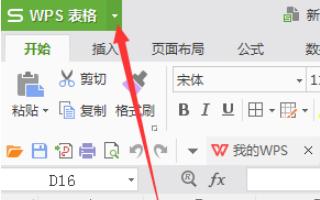
3.点击了左上角之后,弹出了一下了菜单,选里边的【编辑】选项,(如图红色箭头所示)。
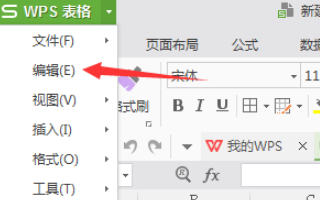
4.进行点击了编辑之后,弹出了下一级菜单选择里边的【查找】选项,(如图红色箭头所示)。
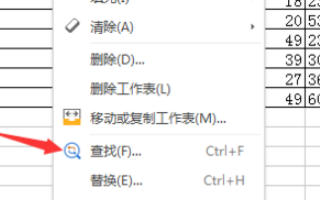
5.弹出了一个查找的窗口中,在【查找内容】中,输入查找内容(如图红色箭头所指)。
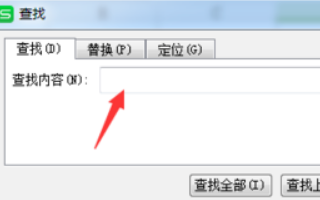
6.在查找内容输入完成之后,进行点击【查找下一个】即可完成查找。
以上的6步就是在WPS表格中进行查找内容,这个功能是我们经常用到的,因为在面对大量表格的时候,想查找其中一个单元格的内容用肉眼会非常麻烦,所以建议大家学会这个功能。小伙伴们可以尝试重复操作几次,这样才可以记得更牢固。最后,希望以上的操作步骤可以帮到你!
本篇文章使用以下硬件型号:联想小新Air15;系统版本:win10;软件版本:WPS Office2018。



